debmatic – Installation und Umstieg Homematic auf den neuen Raspberry Pi4
Nachdem ich Gestern mit meinem produktiven HomeMatic System auf piVCCU3 auf den neuen Einplatinenrechner Raspberry Pi 4 umgestiegen bin, wollte ich es dann Heute wissen und habe debmatic auf meinem zweiten Raspberry Pi 4 installiert. Dieser neue Raspberry bietet in der von mir eingesetzten Version mit 4 GB RAM die Möglichkeit neben dem debmatic auf ein und demselben System auch noch Anwendungen wie beispielsweise ioBrocker zu installieren. Das werde ich dann in der nächsten Woche mal ausprobieren. In diesem Artikel hier zeige ich euch, wie ihr das debmatic auf dem neuen System installieren könnt. Dabei sind ein paar Dinge zu beachten, die ich aber im Detail beschreiben werde. Seitens der Raspbian Entwickler wird empfohlen, aufgrund des neuen Raspbian Buster nicht eine vorhanden Version upzugraden, sondern ein neues sauberes System zu installieren. Genau das machen wir in diesem Artikel gemeinsam.
Allgemeines zu debmatic
Debmatic ist ein neues Projekt von Alex Reinert, der uns allen schon bekannt sein dürfte als Entwickler von piVCCU / piVCCU3, was seit gestern bei mir produktiv auf einem Raspberry Pi 4 läuft. Bisher ohne jegliche Probleme. Als Alex das erste Mal debmatic vorgestellt hat, haben wir dazu den folgenden Artikel geschrieben „Neuvorstellung debmatic„, der euch einen umfassenden Überblick über die Möglichkeiten dieser neuen Plattform für eure HomeMatic Installation aufzeigt.
Allgemeines zum Raspberry Pi 4
Das Erscheinen des neuen Raspberry Pi4 im Juni 2019 hat alle Anwender von Raspberry Pis ziemlich überrascht. Es gab keinerlei Vorankündigung und eigentlich hatten wir alle erst 2020 damit gerechnet. Leider ist die in den Verkauf gelangte Anzahl, zumindest in den Varianten mit 2 und GB RAM relativ gering, so dass es im Augenblick schon längere Lieferzeiten gibt. Was dieser neue Raspberry Pi 4 alles Neues bietet, haben wir euch in dem Artikel „Neuvorstellung Raspberry Pi 4“ bereits im Detail vorgestellt. Neben vielen Verbesserungen gibt es auch ein paar Neuigkeiten, die zu dem ein oder anderen Problem bzw. Unpässlichkeit führen. Die Micro HMDI Anschlüsse (ja es sind zwei) sind jetzt an einer anderen Stelle auf der Platine und noch entscheidender ist die Tatsache, das die Netzwerkbuchse ebenfalls ihren Platz auf der Platine gewechselt hat. Dadurch passen die bisherigen Gehäuse für die Raspberry bis Pi 3+ nicht für den Raspberry Pi 4. Passende Gehäuse werden sicherlich recht bald auf dem Markt erscheinen. Auch das Problem mit der Netzwerksteckdose und dem neuen HomeMatic Funkmodul habe ich in dem Artikel „piVCCU3 – Umstieg Homematic auf den neuen Raspberry Pi 4“ beschrieben und auch wie ihr dieses Problem umschiffen könnt. Ich gehe aber auch in diesem Artikel hier nochmals darauf ein.
Neue Software für Raspberry Pi 4
Inmitten der Aufregung über die Veröffentlichung des neuen Raspberry Pi 4 ist vielleicht übersehen worden, dass auch eine neue Version von Raspbian veröffentlicht wurde. Diese ist für Raspberry Pi 4 erforderlich. Daher basiert das Standard-Raspbian-Image für alle Modelle von Raspberry Pi jetzt auf Buster, der neuesten Version von Debian Linux. Der Grund dafür ist, dass eine der wichtigen Neuerungen von Raspberry Pi 4 darin besteht, dass der Open-Source-OpenGL-Grafiktreiber jetzt standardmäßig verwendet wird und dieser mit der neuesten Version von Debian entwickelt wurde. Es wäre eine Menge Arbeit gewesen, alles was dafür erforderlich gewesen wäre, wieder auf Raspbian Stretch zu portieren. Daher entschieden die Entwickler, Raspbian Buster zu starten.
Was ist neu? Es gibt keine großen Unterschiede zwischen Debian Stretch und Debian Buster. In einem traurigen Spiegelbild der heutigen Welt sind die meisten Unterschiede Sicherheitsänderungen, die Buster schwerer zu hacken machen sollen. Bei allen anderen Unterschieden handelt es sich meist um kleine inkrementelle Änderungen, welche die meisten Anwender nicht bemerken.
Wie immer bei größeren Versionsänderungen wird empfohlen, dass ein neues sauberes Image von der entsprechenden Seite herunterladen wird. Dies stellt sicher, dass man von einem sauberen, funktionierenden Buster-System aus startet. Es wird nicht empfohlen, ein vorhandenes Stretch-System (oder ein früheres) auf Buster zu aktualisieren.
Installation Raspbian Buster
Wie im Allgemeinen Teil bereits erwähnt, ist die Empfehlung ein neues System auf dem Raspberry Pi 4 zu installieren. Ich möchte hier auf zwei Möglichkeiten eingehen, den Raspberry Pi 4 mit dem neuen Raspbian-Buster zu bestücken. Neben einer Beschreibung für den Profi im Umgang mit Raspberry Pi und Linux, werde ich auch eine kurze Anleitung machen, wie es auch Einsteigern auf dem Gebiet gelingt, mit NOOBS einen Raspberry Pi 4 mit dem richtigen Betriebssystem zu versehen und debmatic zu installieren.
NOOBS ist ein von der Raspberry Pi Foundation entwickelter Installationsassistent, der vor allem den Anfängern im Linux-Bereich die Installation erheblich vereinfachen soll. NOOBS ist die Abkürzung für „New Out Of Box Software“. Mit Unterstützung von NOOBS lassen sich verschiedene Linux-Distributionen wie Raspbian, Arch Linux, Pidora, Raspbmc, LibreELEC, OpenELEC und weitere Betriebssysteme auf dem Raspberry Pi sehr viel einfacher installieren.
Installation mit NOOBS
Zu der Installation mit NOOBS habe ich schon einmal einen Artikel geschrieben und auch wenn sich ein paar Dinge verändert bzw. verbessert haben, reicht ein Link zum dem Artikel „Raspbian mit Hilfe von NOOBS installieren„. In diesem Artikel habe ich im Detail beschrieben, wo ihr NOOBS herunterladen könnt, auf eine MicroSD-Card schreibt und in den Raspberry Pi 4 steckt. Wenn ihr den Rechner dann nach Anschluss von Tastatur, Maus, Bildschirm und Netzwerk startet, wird automatisch NOOBS gestartet und führt euch durch den Installationsprozess. Wenn NOOBS komplett installiert hat, ist es selbst von der MicroSD gelöscht und Raspbian ist installiert und wird neu gestartet. Was im Gegensatz zu meiner oben verlinkten Beschreibung von NOOBS neu ist, es startet automatisch ein Assistent beim ersten Start von Raspbian. Dieser führt euch durch wichtige Einstellungen wie Sprache, Passwort Änderung und Aktualisierung der Raspbian Installation, ohne auch nur ein einziges Mal ein „Linux Terminal“ öffnen zu müssen, oder „Linux-Befehle“ eingeben zu müssen. Was ihr auf jeden Fall noch machen solltet, ist die Schnittstelle SSH zu aktivieren, ansonsten können wir in einem weiteren Schritt kein debmatic installieren. Ich habe meinem neuen Raspberry Pi 4 zusätzlich noch einen neuen Host Namen „debmaticpi4“ vergeben. Damit kann ich das System nach dem Start sehr einfach in meinem Netzwerk (Router) finden und ansprechen, sowie die IP-Adresse erfahren. Diese benötigt ihr, um das System über PUTTY anzusprechen und debmatic zu installieren. Wenn ihr dann alle diese Schritte erledigt habt, ist auf eurem Raspberry Pi 4 das neuste Raspbian-Buster installiert und die Voraussetzung für die Installation von debmatic erfüllt.
Installation ohne NOOBS
Für alle Anwender, welche sich mit dem Raspberry Pi bzw. Linux bereits gut auskennen, beschreibe ich hier kurz den Weg der Installation ohne NOOBS.
Nachdem ihr die ZIP Datei heruntergeladen habt, müsst ihr die enthaltene Image Datei extrahieren.
1.) Download des Raspbian-Buster Images
Unter dem folgenden Link findet ihr das aktuellste Raspbian-Buster Image zum Herunterladen. Download-Link
Es werden dort drei Raspbian Varianten angeboten. Für debmatic empfiehlt es sich die mittlere Variante herunter zu laden „Raspbian Buster with desctop“ und zwar die ZIP-Datei.
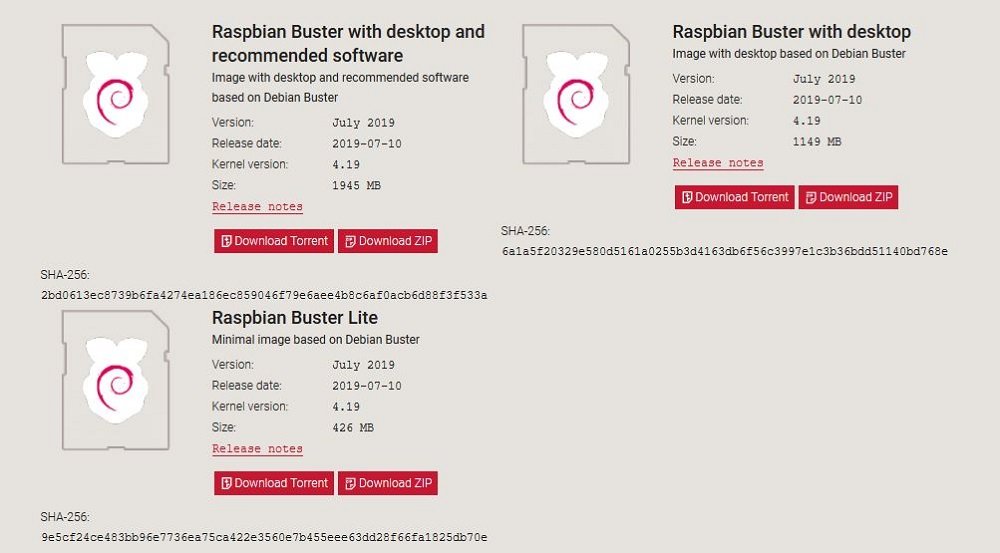
2.) Image auf MicroSD-Card schreiben
Nachdem ihr die ZIP Datei heruntergeladen habt, müsst ihr die enthaltene Image Datei extrahieren. Zum „flashen“ des Images auf die MicroSD-Card existieren mehrere Möglichkeiten. Ihr könnt für Windows zwischen der Software Win32 Disk Imager oder Etcher wählen. Für MacOS ist es mit ApplePi-Baker möglich.
3.) MicroSD-Card in den Raspberry Pi 4 stecken. Wenn ihr den Rechner dann nach Anschluss von Tastatur, Maus, Bildschirm und Netzwerk startet, wie das Betriebssystem Raspbian Buster gestartet und ihr müsst euch mit dem User „pi“ und dem Password „raspberry“ anmelden und dann alle oben im NOOBS Absatz angegebenen Einstellungen selbst durchführen. Dies sind Änderung des Passwortes, SSH Schnittstelle aktivieren, usw.
4.) Nachdem diese Schritte erledigt habt, ist auch nach dieser Art der Installation die Voraussetzung für die Installation von debmatic erledigt.
Installation debmatic
Nun sind wir an dem Punkt angelangt, wo wir nicht mehr darum herumkommen, debmatic mit Hilfe von PUTTY und vorgegebenen Befehlen zu installieren. Da Alex auf seiner Github Seite zu debmatic eine eindeutige Beschreibung der Installation auf einem Raspberry erstellt hat, versuche ich es hier nicht besser zu machen, sondern kopiere diese Anleitung bzw. den Link zum debmatic Github.
Ihr müsset euch über PUTTY auf dem oben erstellten Raspberry System anmelden mit dem User „pi“ und dem neu vergebenen Passwort. dann eröffnet sich ein Terminal, in dem ihr die Befehle auf der Beschreibung Befehl für Befehl kopieren und ausführen könnt. Abhängig vom verwendeten Funkmodul kann man bestimmte Befehle weglassen.
Installation Anweisung von Alex
Unter dem Link „debmatic auf einem Raspberry installieren“ findet ihr die Anweisung von Alex Reinert Wenn ihr diese befolgt, sollte die Installation problemlos funktionieren. Im nächsten Absatz habe ich ein paar Screenshot der Befehle und der dazugehörenden Reaktion eingefügt.
Nun viel Erfolg bei der Installation.
Screenshots der Installation
In diesem Absatz zeige ich euch Screenshots von meiner debmatic Installation. Ihr findet dort auch den von mir vergebenen Host Namen „debmaticpi4“ wieder.

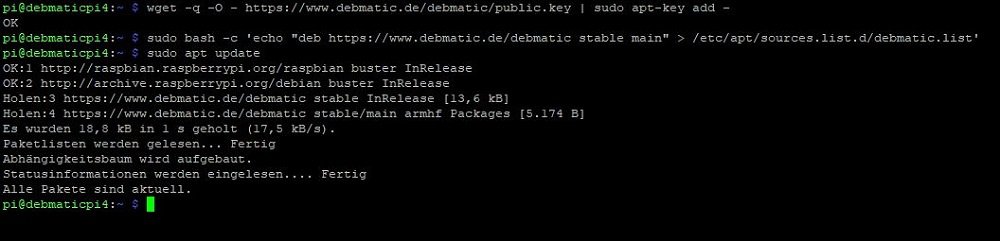
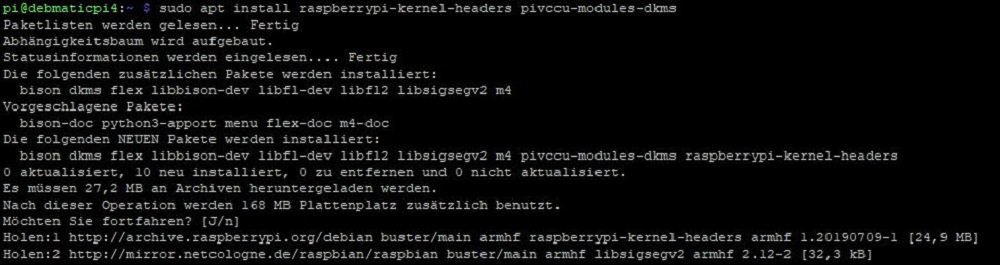
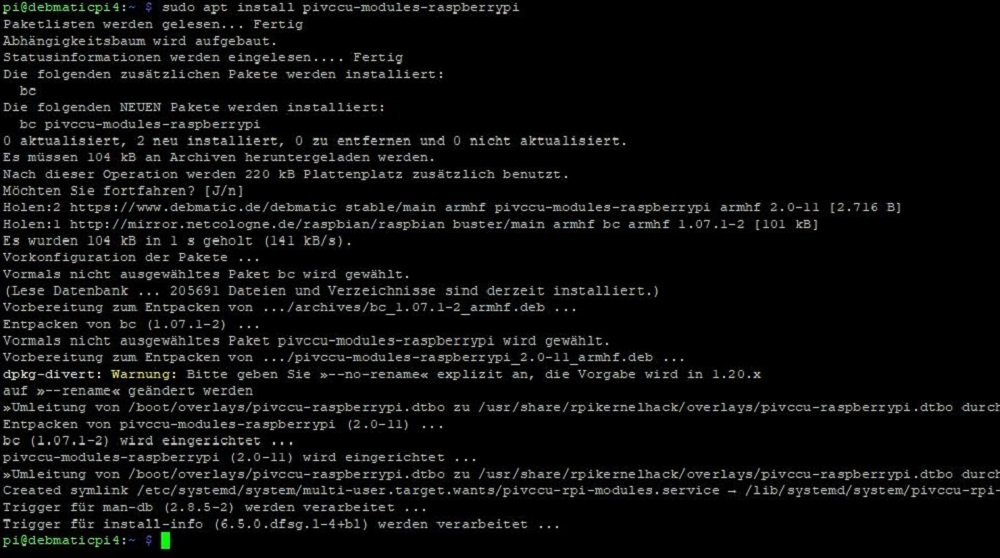


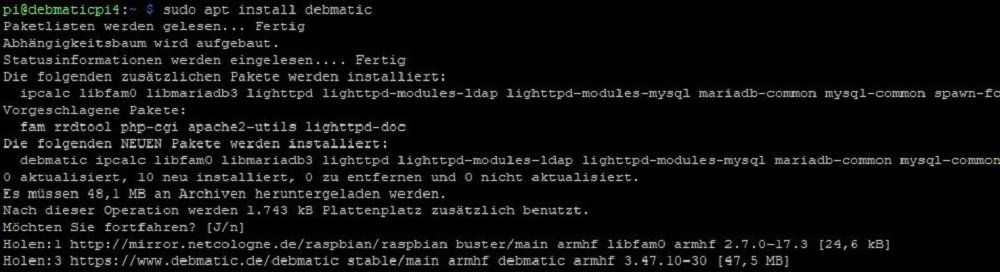

debmatic erstmalig starten
Nachdem alle Befehle der Installationsanweisung ordnungsgemäß ausgeführt worden sind und ein Restart des Systems erfolgt ist, könnt ihr am besten über die entsprechende IP-Adresse das HomeMatic System starten. Wenn alles korrekt funktioniert hat, sollte die bekannte WebUI starten und ihr solltet folgendes Bild auf eurem Bildschirm sehen. Das ich immer mehrere Systeme parallel laufen habe, zeige ich mir immer über eine Systemvariable auf dem Startbildschirm das jeweilige System bzw. die Plattform an. Das seht ihr also bei euch nicht.
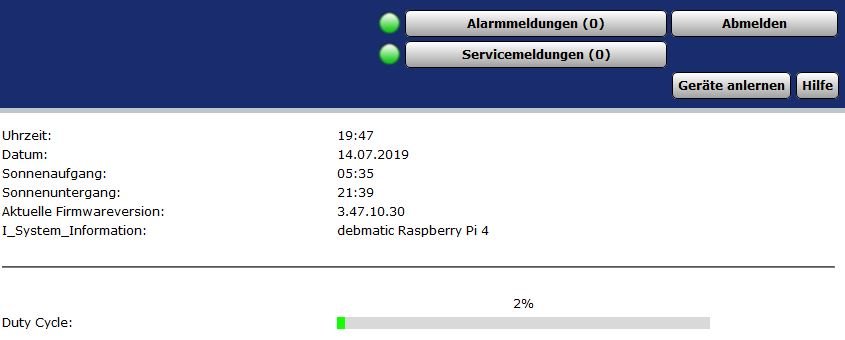
Anlernen eines Aktors
Zum Test habe ich mal einen HmIP Bewegungsmelder angelernt. Nachfolgend seht ihr zwei Screenshot dieses Vorganges.

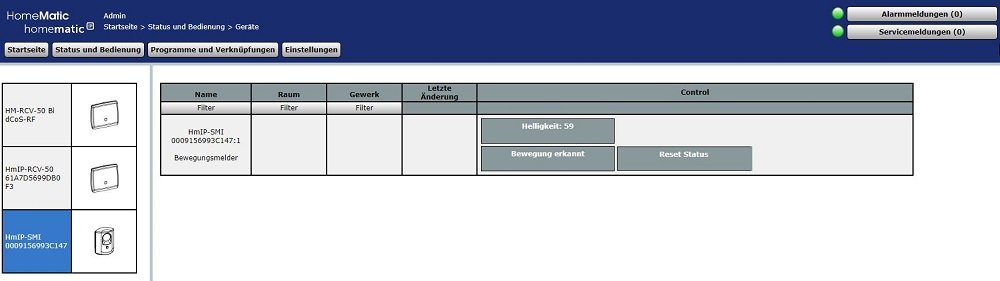
Installation erfolgreich
An dieser Stelle kann ich sagen, dass die Installation von debmatic auf dem neuen Raspberry Pi 4 erfolgreich durchgeführt und abgeschlossen werden konnte. Es hat wirklich alles ohne jedes Problem funktioniert. und läuft auch jetzt seit Stunden stabil. Dabei muss ich aber erwähnen, dass ich in meinem produktiven System einige AddOns laufen habe, die noch nicht für debmatic adaptiert sind. Somit könnt ich meine Sicherung nicht über die WebUI zurückladen. Das funktioniert allerdings einwandfrei, wie ich mit einem Test-System feststellen konnte. Ihr müsst lediglich was die AddOns anbetrifft, die Information von Alex befolgen.
debmatic und AddOns
Bisher sind die nachfolgenden AddOns für debmatic bereits umgesetzt und können per apt installiert werden.
- CUxD (Paketname cuxd)
- JP HB Devices (Paketname jp-hb-devices)
- Homematic check_mk addon (Paketname homematic-check-mk)
- HB-UNI-Sensor1 (Paketname hb-uni-sensor1)
- HB-SEN-LJet (Paketname hb-sen-ljet)
Migration von Original CCU, piVCCU oder RaspberryMatic
- Backup des Systems machen
- Addons auf CCU deinstallieren
- Backup per WebUI erstellen
- CCU abschalten
- debmatic nach Anleitung installieren (piVCCU wird in diesem Schritt automatisch deinstalliert)
- Backup aus Schritt 2. per WebUI einspielen
- Notwendige Addons per apt nachinstallieren
Probleme
PROBLEM: Das neue Funkmodul RPI-RF-MOD passt aufgrund der veränderten Position der Netzwerkbuchse nicht mehr direkt. Mit einem einfachen Stacking Header kann man das RPI-RF-MOD aber einwandfrei nutzen oder alternativ natürlich die abgesetzte Platine HB-RF-USB mit dem RPI-RF-MOD oder dem alten Funkmodul HM-MOD-RPI-PCB.

LÖSUNG: Für dieses Problem gibt es gleich mehrere Lösungsansätze:
1.) Ist habe bei einem Test das „alte“ Funkmodul verwendet. Dies ist mit einer externen Antenne von der Leitung her meiner Erfahrung nach nicht schlechter wie das „neue“ Funkmmodul.
2.) Über einen sogenannten „Stacking Header“ ist es möglich die 40 Steckplätze der GPIO Schnittstelle zu verlängern. Damit kann das neue Funkmodul aufgesteckt werden und die Netzwerkbuchse stört nicht mehr. Das mit dieser Lösung dann gar kein Gehäuse mehr passt, versteht sich von selbst.

3.) Die dritte Lösung ist die abgesetzte Platine HB-RF-USB zu verwenden, entweder mit dem RPI-RF-MOD oder dem alten Funkmodul HM-MOD-RPI-PCB. Wenn man auf jeden Fall das „neue“ Funkmodul verwenden möchte, ist dies auf jeden Fall die bessere Lösung wie die mit dem Stacking Header.
PROBLEM: Das alte Gehäuse, inklusive dem Charly Gehäuse passt nicht zum neuen Raspberry Pi 4.
LÖSUNG: Ich hatte in meinem Fundus noch ein offenes Plexiglas Gehäuse, welches sowohl mit dem alten Funkmodul, als auch mit der abgesetzten USB-Platine zu verwenden ist. Ein weiterer Vorteil ist der offenen Bauweise ist die Tatsache, das die Hitzeableitung deutlich besser funktioniert.

PROBLEM: Ein weiteres Problem könnte die höhere Hitzeentwicklung des neuen Boards werden. Das muss man erstmal die nächsten Wochen beobachten.
LÖSUNG: Es gibt bereits von den Entwicklern ein Update des Betriebssystems, das die Temperatur um 5 Grad senken soll. Ich werde mir das mal anschauen und darüber berichten. Was jeder machen kann, ist in jedem Fall Kühlkörper aufzukleben, welche übrigens zum Lieferumfang gehören. Wie im Punkt vorher schon geschrieben ist vielleicht auch ein offenes Gehäuse eine gute Lösung.
Fazit
Abschließend möchte ich folgendes Zusammenfassen. Die Installation von debmatic lief auch ohne ein fertiges Image absolut problemlos.
Will man nicht mehrere PIs oder Tinkerboards für verschiedene Applikationen verwenden, ist debmatic eine optimale Wahl, weil auf der gleichen Hardware beispielsweise auch ioBroker oder HomeBridge installiert werden können.
Zum Schluss möchte ich es auch diesmal nicht versäumen mich bei Alex für die tolle Arbeit und Unterstützung zu bedanken. Vielen Dank dafür Alex.










Hallo Werner,
vielen Dank für die tolle Zusammenfassung.
Ich habe mich daran und an dem verlinkten Script von Alex Reinert orientiert.
Anfangs hatte ich Problem mit dem jdk-Paket, die konnte ich aber schon lösen.
System: RaspPi 3B+ / Debian GNU/Linux 10 (buster)
Aktuell bekomme ich beim Versuch debmatic zu installieren folgende Rückmeldungen:
root@pa-xxx:/var/cache/apt/archives# apt install debmatic
Paketlisten werden gelesen… Fertig
Abhängigkeitsbaum wird aufgebaut.
Statusinformationen werden eingelesen…. Fertig
Die folgenden NEUEN Pakete werden installiert:
debmatic
0 aktualisiert, 1 neu installiert, 0 zu entfernen und 0 nicht aktualisiert.
Es müssen noch 0 B von 52,7 MB an Archiven heruntergeladen werden.
Nach dieser Operation werden 0 B Plattenplatz zusätzlich benutzt.
Vorkonfiguration der Pakete …
(Lese Datenbank … 112505 Dateien und Verzeichnisse sind derzeit installiert.)
Vorbereitung zum Entpacken von …/debmatic_3.57.5-71_arm64.deb …
Entpacken von debmatic (3.57.5-71) …
dpkg: Fehler beim Bearbeiten des Archivs /var/cache/apt/archives/debmatic_3.57.5-71_arm64.deb (–unpack):
Versuch, »/lib/ld-linux-armhf.so.3« zu überschreiben, welches auch in Paket libc6:armhf 2.28-10 ist
dpkg-deb: Fehler: »einfügen«-Unterprozess wurde durch Signal (Datenübergabe unterbrochen (broken pipe)) getötet
Fehler traten auf beim Bearbeiten von:
/var/cache/apt/archives/debmatic_3.57.5-71_arm64.deb
E: Sub-process /usr/bin/dpkg returned an error code (1)
root@pa-xxx-01:/var/cache/apt/archives#
Hast Du irgendeinen Vorschlag was ich noch machen kann um debmatic sauber zu installieren?
Vielen Dank schon einmal im Voraus.
VG Peter
Moin,
ich habe meinen Raspi 4 mit der aktuellen Rspberry OS version beglückt und aktuallisiert, IOBROKER installiert und dann
PIVCCU.
Bei mir hängt immer „sudo bash -c ‚cat <> /boot/config.tx“
Gibts da einen Trick?
Gruß
Sven
Hallo.
wie kann ich auf dem RaspberryPi nach der Debmatic Installation prüfen, ob das auf der GPIO installierte Funkmodul RPI-RF-MOD funktioniert?
Habe die Github Anleitung von Alex befolgt mit den GPIO-Befehlen.
Debmatic startet und Zugriff funktioniert
Vielen Dank
Gruss
Uwe
Raspberry Pi 3B+ mit Debian Buster vom DeconzImage mit ConbeeII
Hey Werner,
ich habe bei meinem Funkmodul RPI-RF-MOD mit dem Drehmel etwas weggeschnitten. Da an der Stelle, wo der LAN Port im weg ist, nur Groundlayer sind ist das Problemfrei möglich. Gerne schicke ich mal ein Foto,
MfG Johannes
Hi Werner,
sehr schöner Artikel, vielen Dank dafür.
Viele Grüße
Alex